我们的工程师在设计的过程中是否有遇到需要设计多种形状、大小差不多的多个零件呢?
①有部分工程师会选择一个一个做零件-------非常耗时间
②有部分工程师会选择使用配置功能进行零件设计,但使用零件配置需要一个个更改参数-------比较耗时间
那么!有什么办法能够让我们的工程师节省宝贵的时间呢?-------系列零件设计表
【技术分享|SOLIDWORKS设计表--系列化设计】
在SOLIDWORKS中 , 我们可以通过配置管理器(Configuration Manager)在同一个文件中创建零件的不同形态,能够为我们的设计者减少重复性的零件设计和其他重复性的工作,零件配置最主要的是控制零件的特征状态和尺寸大小 , 并且能够直接反馈到零件的实时状态上;而系列零件设计表(简称:设计表)能够对一些比较简单的零件或具有少量共同特征的零件进行系列设计化 。(以下是操作示范)

首先我们需要新建零件/打开原有零件(图一)
(图一)
接下来我们需要新建一个配置(这对于多配置的零件极为重要)(图二)

(图二)
当新建好配置后,我们需要回到设计树,对需要在设计表进行参数更改的零件的尺寸、特征的配置进行更改,更改到此配置即可(图三)
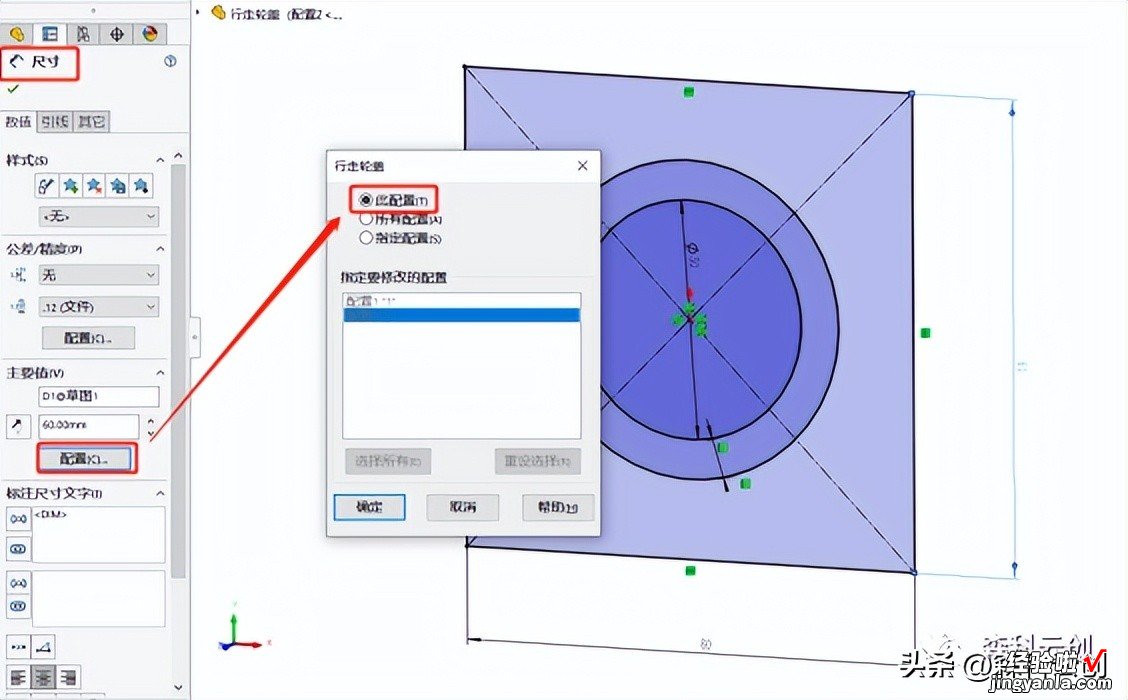
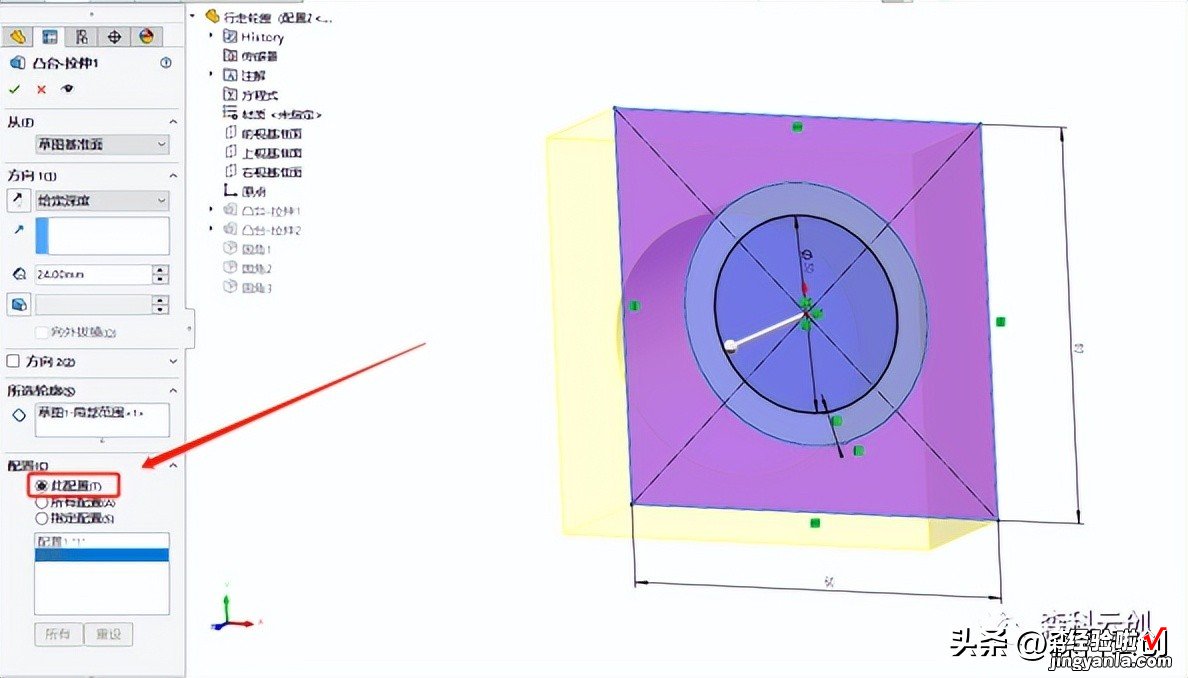
(图三)
选择插入--表格--设计表,设计表的参数默认自动生成;(图四)
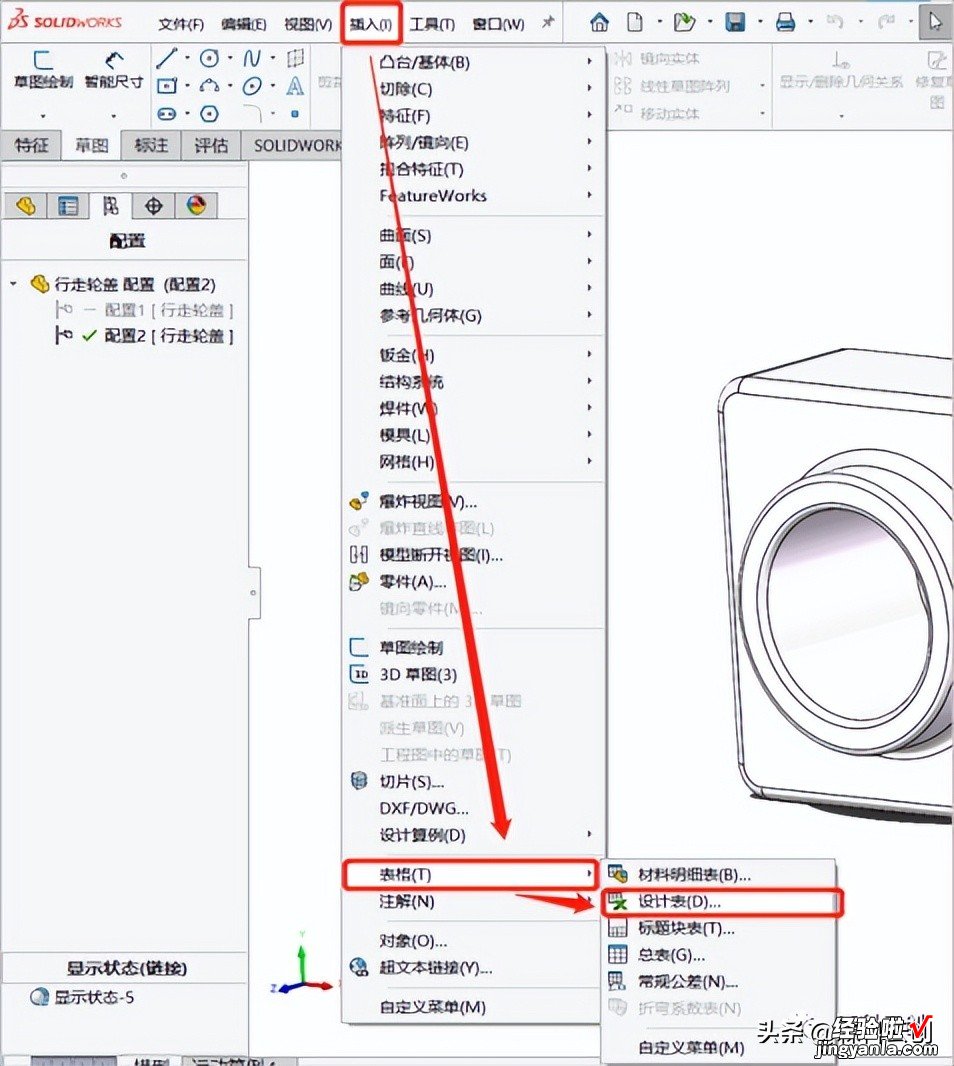
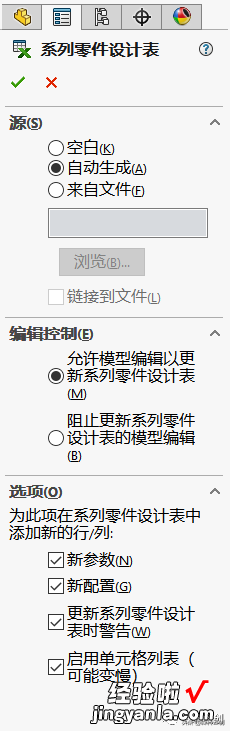
(图四)
SOLIDWORKS会自动基于office的Excel表格自动创建设计表(这里要注意的是,不能使用WPS,因为SOLIDWORKS可能会与WPS产生冲突),而这个零件设计表就包含了零件的所有特征、所有尺寸信息(同样也包括颜色) , 此时我们就可以在设计表内对零件的特征和尺寸进行编辑,实现零件的快速设计?。ㄍ嘉澹?

(图五)
如对以上操作不清楚或不明白的可收看下期视频-------SOLIDWORKS零件系列设计表!
